win10中怎么设置Windows Defender自动扫描压缩包文件?
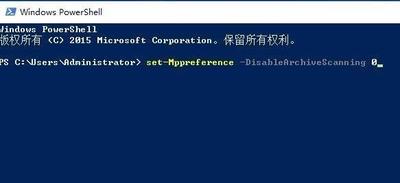
设置Windows Defender自动扫描压缩包文件的方法
一、通过修改注册表设置
- 打开注册表编辑器
- 在系统桌面,右键点击开始菜单按钮,在弹出菜单中选择“运行”菜单项。在打开的运行窗口中,输入命令“regedit”,然后点击确定按钮,这样就打开了注册表编辑器。
- 定位到相关键值
- 在注册表编辑器中,定位到“HKEY_LOCAL_MACHINE\SOFTWARE\Policies\Microsoft\Windows\WindowsDefender”。
- 创建新项和值
- 右键点击“WindowsDefender”,在弹出菜单依次选择“新建/项”菜单项,把新建的项目重命名为“Scan”,接着点击“Scan”项。然后在右侧的空白处点击右键,在弹出菜单中依次点击“新建/Dword(32位)值”菜单项,把刚刚新建的Dword名称重命名为“DisableArchiveScanning”。
- 修改数值数据
- 双击刚刚新建的Dword值“DisableArchiveScanning”,在弹出的编辑窗口中把其数据修改为“0”,然后点击确定按钮,重新启动计算机,这样以后就可以自动扫描压缩文件包里的文件了。
二、通过PowerShell命令设置
- 打开PowerShell窗口
- 右键点击开始菜单按钮,在弹出菜单中选择“运行”菜单项。在打开的运行窗口中,文本框中输入命令“Powershell”,点击确定按钮,这时会打开WindowsPowerShell窗口。
- 运行命令
- 在WindowsPowerShell窗口中输入命令“Set - Mppreference - DisableArchiveScanning0”,然后按下回车后运行命令,重新启动电脑后也可以起到同样的作用,即使Windows Defender自动扫描压缩文件包里的文件。
本篇文章所含信息均从网络公开资源搜集整理,旨在为读者提供参考。尽管我们在编辑过程中力求信息的准确性和完整性,但无法对所有内容的时效性、真实性及全面性做出绝对保证。读者在阅读和使用这些信息时,应自行评估其适用性,并承担可能由此产生的风险。本网站/作者不对因信息使用不当或误解而造成的任何损失或损害承担责任。
